Come risolvere Impossibile aprire iTunes durante l'aggiornamento
"Ho un MacBook Pro. Ieri sera stavo provando ad aprire iTunes, mi dicevano che erano disponibili aggiornamenti e quindi ho fatto clic su Aggiorna. Tuttavia, ho visualizzato il messaggio "iTunes è in fase di aggiornamento. ITunes non può essere aperto durante l'aggiornamento". È normale? "

Di recente, ho visto molte persone lamentarsene iTunes non può essere aperto durante l'aggiornamento sul loro Mac. Bene, questo problema è in gran parte correlato ai file di libreria iTunes danneggiati. Di solito è possibile aggiornare o reinstallare iTunes su Mac per risolvere questo problema. Tuttavia, se ti trovi in una situazione più grave, puoi verificare le seguenti soluzioni.
- Parte 1: Possibili soluzioni per correggere l'errore "Impossibile aprire iTunes in fase di aggiornamento"
- Parte 2: utilizzare iTunes Alternativa per gestire i dati su iPhone
Parte 1: Possibili soluzioni per correggere l'errore "Impossibile aprire iTunes in fase di aggiornamento"
1. Riavvia il computer
Ho riscontrato che molti utenti hanno risolto questo errore riavviando il loro Mac. Pertanto, se si riscontra sfortunatamente questo problema, puoi anche provare.
2. Reinstalla iTunes
Come abbiamo già detto, iTunes non può apriredurante l'aggiornamento è di solito qualcosa di sbagliato con i file di iTunes. Quindi disinstallare l'applicazione e quindi scaricarla da APP Store per avere una reinstallazione pulita. Non preoccuparti di tutta la tua musica su iTunes, consulta questo articolo: Come reinstallare iTunes senza perdere la musica.
3.Ripara la libreria iTunes con TunesCare gratuito
Tuttavia, se il problema persiste anche doporeinstallando iTunes, si consiglia di provare Tenorshare TunesCare. Questa utility gratuita è progettata per correggere molti errori di iTunes riparando i file iTunes DB / CDB danneggiati.
- Scarica ed esegui il software sul tuo Mac, fai clic su "Risolvi tutti i problemi di iTunes" dall'interfaccia principale.
- Il programma rileverà automaticamente l'anomalia di iTunes. Basta fare clic su "Ripara iTunes" per scaricare i driver di riparazione per iTunes.
- Dopo il download, TunesCare inizierà a riparare i driver di iTunes. ITunes si riavvierà automaticamente al termine del processo di riparazione.

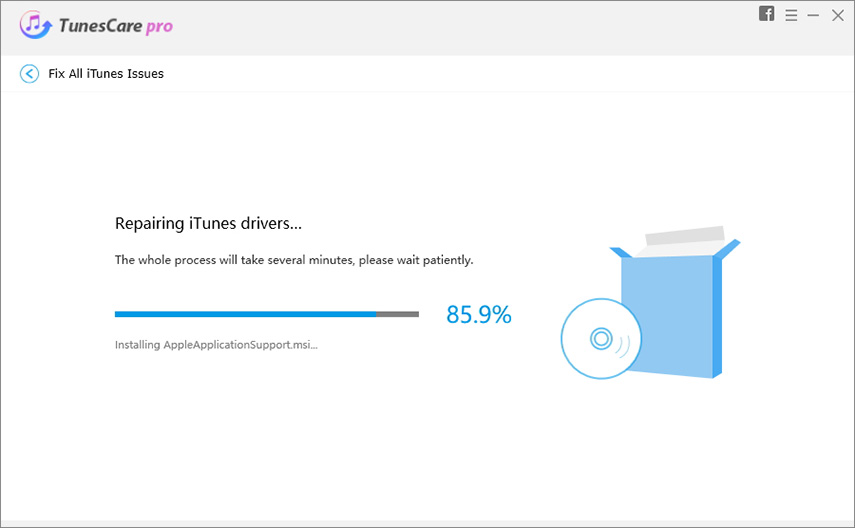
Parte 2: utilizzare iTunes Alternativa per gestire i dati su iPhone
iTunes funziona sempre lentamente o richiede messaggi di errore? Il backup o il ripristino di iPhone in iTunes richiede troppo tempo per il completamento? Se sei davvero stanco di usare iTunes per gestire i file, prova Tenorshare iCareFone. Questo programma all-in-one può essere la migliore alternativa a iTunes in quanto aiuta a trasferire file tra iPhone e computer, eseguire il backup selettivo di iPhone e ripristinare da backup. Scarica gratuitamente questo fantastico strumento per iniziare la tua nuova esperienza di gestione dei dati.
- Esegui il programma e collega il tuo iPhone al computer. Una volta rilevato il dispositivo, scegli l'opzione che ti serve.
- Se desideri eseguire il backup o il ripristino di iPhone, fai clic su "Backup e ripristino" dall'interfaccia principale.

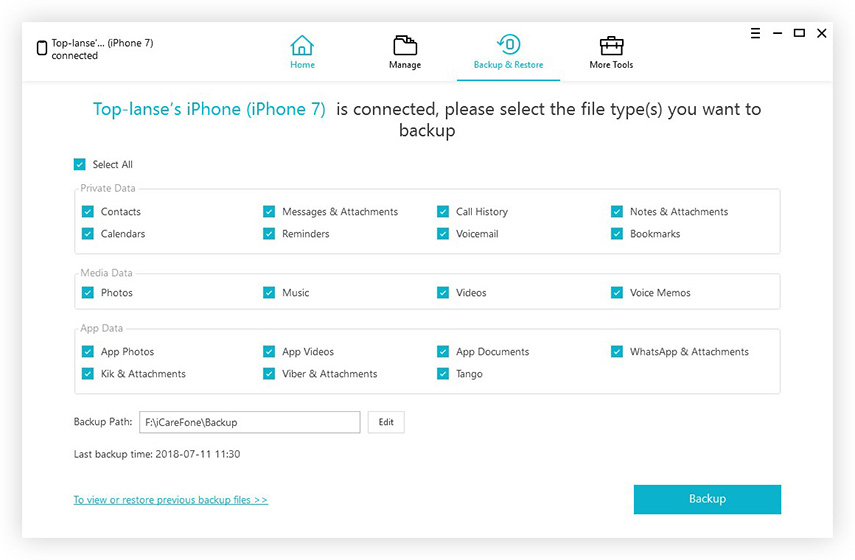
Se si desidera trasferire dati tra computer e dispositivi iOS, selezionare "File Manager".
Questo software può essere utilizzato anche per la puliziaCache dell'iPhone, blocco degli annunci e correzione di molti problemi di iOS bloccati. Con iCareFone, sarai in grado di dire addio agli errori di iTunes per sempre. Spero che tu possa risolvere non riesco ad aprire iTunes durante l'aggiornamento del problema dopo aver letto questo post. Per ulteriori domande o domande, lasciaci un messaggio commentando di seguito.









